在手机上下载Skype,打开应用商店(如App Store或Google Play),搜索“Skype”。点击“下载”或“安装”按钮,等待应用下载并自动安装完成。安装后,打开Skype并登录或注册账户,即可开始使用。
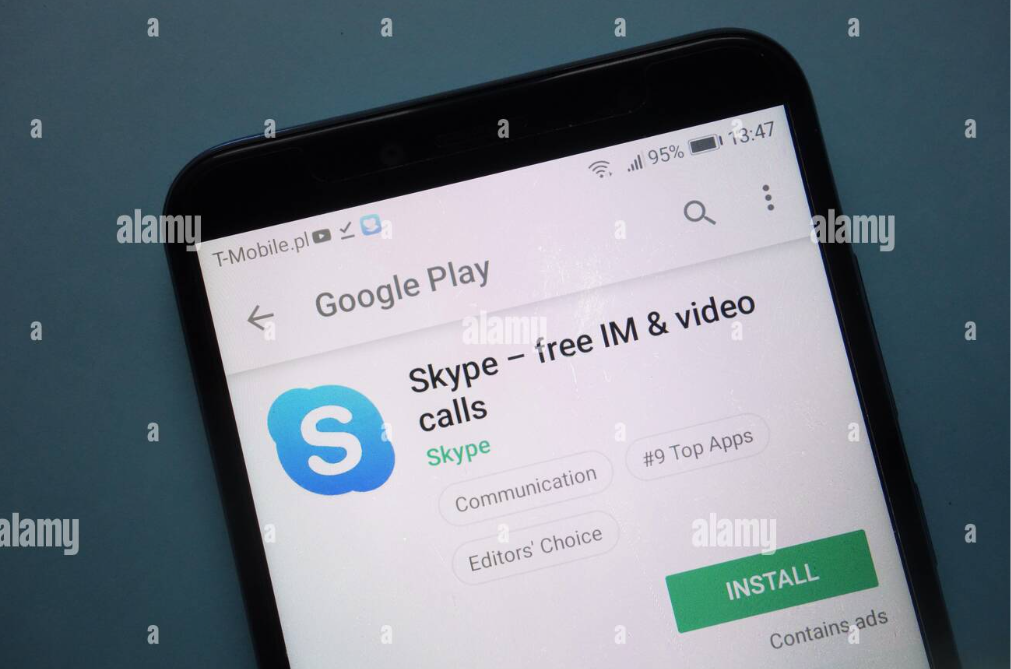
如何在iPhone上下载Skype
iPhone用户如何通过App Store下载Skype
- 打开App Store:首先,解锁你的iPhone,进入主屏幕,点击App Store图标。App Store是苹果官方应用商店,所有iOS设备的应用下载都在这里进行。
- 搜索Skype:在App Store的底部,点击搜索栏,输入“Skype”并按回车键。系统会展示所有与Skype相关的应用,确保选择正确的Skype应用(由Microsoft提供)。
- 点击下载:找到Skype应用后,点击“获取”按钮。如果你已登录Apple ID,并且设置了Touch ID或Face ID,系统会要求你进行身份验证。验证通过后,Skype将开始下载并自动安装。
安装完成后如何登录Skype账户
- 打开Skype下载好的应用:安装完成后,点击Skype图标打开应用。如果你已经安装过Skype,直接在主屏幕中找到并点击应用即可。
- 输入账户信息:首次打开Skype时,你将看到一个登录界面。输入你的Skype用户名和密码。如果你是新用户,可以选择“创建新账户”来注册一个Skype账号。
- 完成登录:输入正确的账户信息后,点击“登录”按钮。Skype会验证你的信息,并让你进入主界面开始使用Skype。若启用了双重验证,系统会要求你输入验证码,确保账户安全。
如何在安卓手机上下载Skype
安卓用户通过Google Play下载Skype
- 打开Google Play商店:在安卓手机的主屏幕上找到并点击“Google Play商店”图标,进入应用市场。Google Play是安卓设备下载和安装应用的官方平台。
- 搜索Skype应用:在Google Play商店的顶部,点击搜索栏,输入“Skype”并点击搜索按钮。确保选择正确的Skype应用(由Microsoft开发)。
- 点击安装:在搜索结果中找到Skype应用后,点击“安装”按钮。系统会自动开始下载和安装Skype应用。根据网络状况,下载时间可能会有所不同。
安卓设备安装Skype后的使用步骤
- 打开Skype应用:安装完成后,点击“打开”按钮或在主屏幕找到Skype图标并点击打开。首次使用时,Skype会要求你进行账户登录。
- 登录账户:在Skype的登录界面,输入你的Skype用户名和密码。如果你是新用户,可以点击“注册”创建一个新的账户。登录后,Skype会同步你的联系人和聊天记录。
- 设置个人资料:登录后,进入Skype的个人设置页面,可以修改你的个人信息、头像以及设置通话和通知偏好。你也可以添加好友,开始发送消息或进行语音、视频通话。
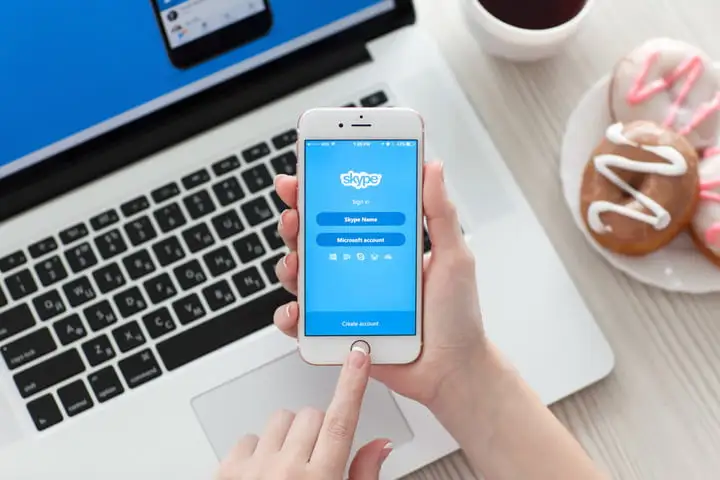
手机Skype安装后的首次设置
如何设置Skype账户
- 登录账户:首次安装Skype后,打开应用并输入你的Skype用户名和密码进行登录。如果你没有Skype账户,可以选择“注册”并按照步骤完成注册流程,使用电子邮件或手机号码创建新的账户。
- 设置登录方式:如果你希望以后通过其他方式登录,可以选择绑定你的Google账户、Facebook账户或Microsoft账户。绑定后,你可以使用相应账户的登录凭证简化未来的登录过程。
- 启用双重验证:为了提高账户的安全性,建议启用双重验证功能。进入“账户设置”中的“安全性”选项,启用SMS或应用程序生成的验证码,确保账户更安全。
绑定电话号码和调整个人信息
- 绑定电话号码:在Skype主界面,点击左上角的个人头像,进入“个人资料”页面。选择“添加电话号码”,输入你的手机号码,并按照提示完成验证。绑定手机号后,你可以通过电话号码与朋友联系,还能用其找回账号密码。
- 设置个人信息:在个人资料页面,你可以更新个人头像、昵称和个人简介。点击头像旁的编辑按钮,选择你希望展示的照片,并设置合适的昵称和自我介绍,使个人资料更具个性。
- 调整隐私设置:进入“隐私与安全”设置,调整谁可以查看你的个人资料、谁可以给你发送消息等。你可以选择公开或仅限好友查看,保护个人隐私。根据需要,你还可以设置谁能看到你的在线状态和通话记录。

如何在手机版Skype中切换语言
更改Skype语言设置的步骤
- 进入设置菜单:首先,打开Skype应用并登录你的账户。在主界面,点击左上角的个人头像,进入“设置”页面。在设置页面中,你将看到各种选项,其中包括语言设置。
- 选择语言选项:在设置页面,找到“语言”选项并点击进入。此时,你可以看到一个语言列表,列出了Skype支持的所有语言。在此页面上,选择你想要使用的语言。
- 保存设置:选择好语言后,点击“保存”或“确认”按钮,Skype会立即将语言切换为你选择的语言,界面将刷新并以新语言显示。
支持的语言选项与设置技巧
- 支持的语言:Skype支持多种语言,覆盖全球主要地区。常见的语言包括中文、英语、法语、西班牙语、德语、俄语、日语、韩语等。你可以根据自己所在的地区和使用习惯选择合适的语言。
- 自动语言选择:如果你的手机操作系统已设置为某种语言,Skype通常会自动匹配并使用该语言。不过,如果你希望使用不同的语言,可以手动切换到其他语言选项。
- 语言切换技巧:在切换语言时,建议选择最适合你使用的语言。语言切换后,Skype的所有界面、提示和功能将会以新的语言展示,帮助你更便捷地操作。同时,切换语言后,若遇到语言不匹配的情况,可以通过重新启动应用来解决显示问题。

手机Skype的常见功能介绍
如何进行语音和视频通话
- 发起语音通话:在Skype应用中,进入联系人列表,选择你想通话的联系人,点击该联系人头像进入聊天界面。在聊天界面,点击屏幕右上方的电话图标,Skype会立即发起语音通话。
- 发起视频通话:视频通话的操作与语音通话类似。在聊天界面,点击电话图标旁边的摄像头图标,Skype会自动启用手机的前置摄像头,进行视频通话。确保你有良好的网络连接,视频质量会更高。
- 通话中的操作:在通话过程中,你可以选择开启或关闭麦克风、摄像头,调整音量,还可以通过屏幕上的“加号”图标邀请更多联系人加入通话,进行多人语音或视频会议。
发送消息和共享文件的步骤
- 发送文字消息:在Skype的聊天界面,输入框下方有一个文本框。点击文本框,输入你要发送的文字消息,然后点击发送按钮(纸飞机图标)即可发送。你可以发送即时的单条消息或连续的对话。
- 发送语音消息:点击文本框旁的麦克风图标,按住图标开始录音,松开后即会自动发送语音消息。适用于无需打字时的快速通讯。
- 共享文件和媒体:在聊天窗口中,点击文本框旁的“夹子”图标,选择你要共享的文件(如照片、视频或文档)。也可以选择从图库中选择图片或视频,或直接拍照/录像后发送。Skype支持多种文件格式,最大支持的文件大小会有所不同。
如何在iPhone上下载Skype?
打开App Store,搜索“Skype”,点击“获取”按钮进行下载。下载完成后,点击“打开”即可开始使用。
如何在安卓手机上下载Skype?
打开Google Play商店,搜索“Skype”,点击“安装”按钮,安装完成后点击“打开”即可使用Skype进行通话和聊天。
为什么无法在手机上下载Skype?
如果无法下载Skype,可能是因为网络问题或存储空间不足。检查设备的存储空间,并确保网络连接正常,尝试重新下载。如果问题仍然存在,检查是否在受限区域或设备不支持的情况下下载。
发表回复